Ambil foto dengan kamera pada iPad
Ketahui cara untuk mengambil foto yang cantik dengan Kamera ![]() pada iPad anda. Pilih daripada mod kamera seperti Foto, Pano dan Petak serta gunakan ciri kamera seperti Live Photos dan Jujukan.
pada iPad anda. Pilih daripada mod kamera seperti Foto, Pano dan Petak serta gunakan ciri kamera seperti Live Photos dan Jujukan.
Minta Siri. Sebutkan sesuatu seperti: “Buka Kamera.” Ketahui cara meminta Siri.
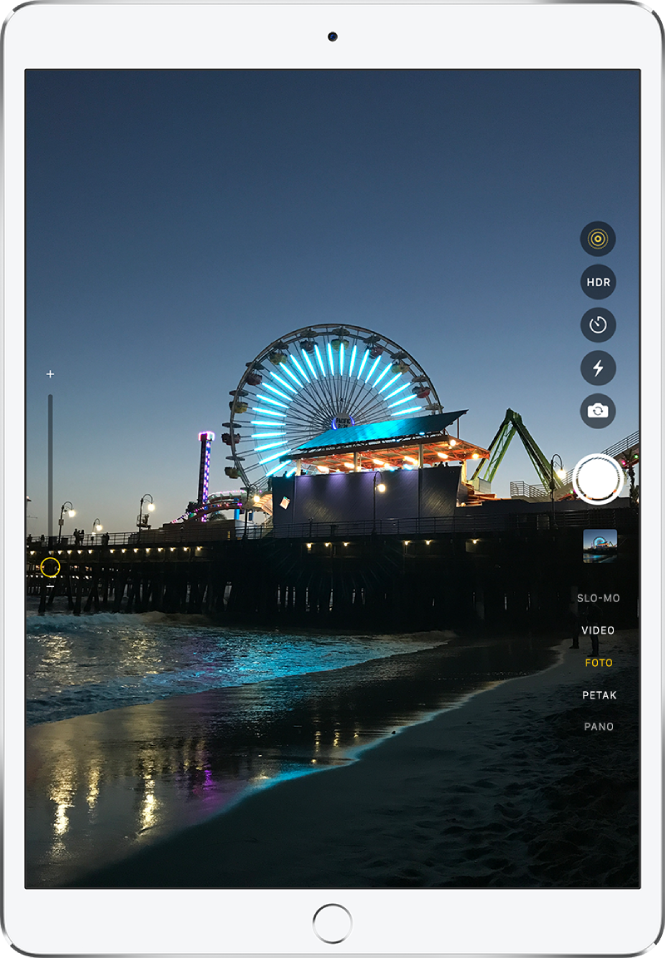
Ambil foto
Ketik
 pada skrin Utama atau leret ke kiri pada skrin Kunci untuk membuka Kamera.
pada skrin Utama atau leret ke kiri pada skrin Kunci untuk membuka Kamera.Untuk menyediakan syot anda, lakukan mana-mana yang berikut:
Aktifkan atau nyahaktifkan denyar: Pada model yang menyokong Denyar True Tone atau Denyar Retina, ketik
 , kemudian pilih Auto, Aktif, atau Nyahaktif.
, kemudian pilih Auto, Aktif, atau Nyahaktif.Zum masuk dan keluar: Cubit skrin atau seret gelangsar pada sebelah kiri skrin.
Pilih mod foto: Luncurkan pemilih mod untuk memilih Foto, Petak, Pano dan banyak lagi.
Ambil selfie: Ketik
 untuk bertukar kepada kamera menghadap belakang.
untuk bertukar kepada kamera menghadap belakang.Gunakan pemasa: Stabilkan iPad anda dan bingkaikan syot anda. Ketik
 , kemudian ketik 3s atau 10s.
, kemudian ketik 3s atau 10s.
Ketik butang Pengatup atau tekan mana-mana butang kelantangan untuk mengambil foto.
Jika anda bermula daripada skrin Kunci, kembali kepadanya dengan meleret ke atas dari pinggir bawah skrin atau dengan menekan butang Utama.
Ambil foto panorama
Pilih mod Pano.
Ketik butang Pengatup.
Sorot perlahan-lahan mengikut arah anak panah, pastikannya kekal di garis tengah.
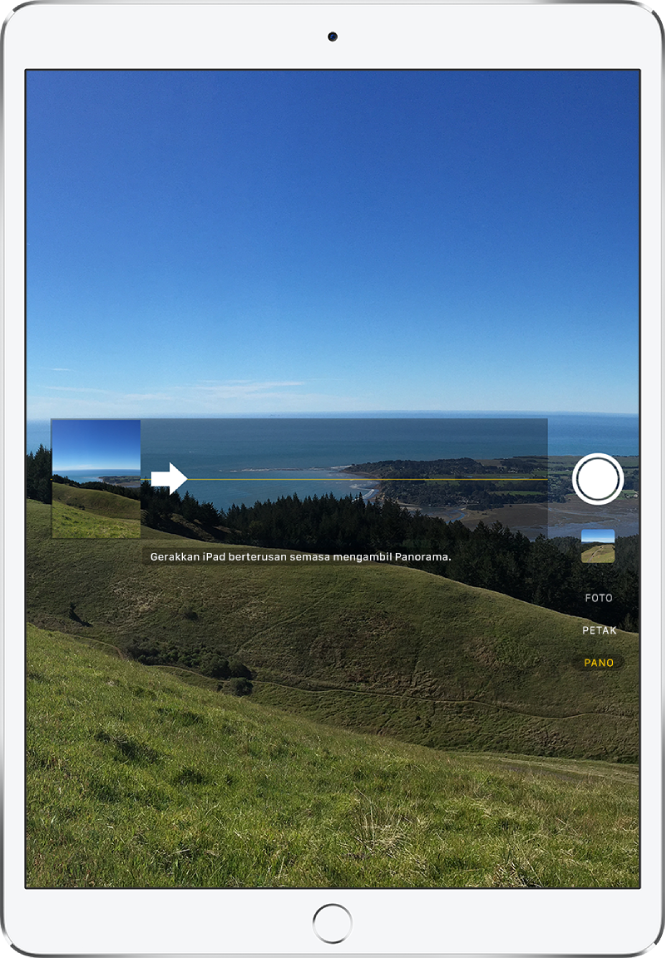
Untuk selesai, ketik butang Pengatup lagi.
Ketik anak panah untuk menyorot dalam arah berlawanan. Untuk menyorot secara menegak, pusing dahulu iPad kepada orientasi landskap. Anda juga boleh menterbalikkan arah sorotan menegak.
Ambil selfie dalam mod Potret
Pada model yang disokong, anda boleh menggunakan kesan kedalaman medan kepada selfie anda dengan kamera TrueDepth menghadap depan. Kesan ini memastikan muka anda tajam sementara mencipta latar belakang yang dikaburkan dengan cantik.
Pilih mod Potret.
Kamera menghadap depan kini aktif.
Bingkaikan diri anda dalam kotak potret kuning.
Ketik butang Pengatup.
Laraskan Pencahayaan Potret dalam selfie mod Potret
Pada model yang menyokong Pencahayaan Potret, anda boleh menggunakan kesan pencahayaan berkualiti studio pada selfie mod Potret anda.
Pilih mod Potret, kemudian bingkaikan selfie anda.
Seret
 untuk memilih kesan pencahayaan:
untuk memilih kesan pencahayaan:Cahaya Semula Jadi: Muka dalam fokus tajam dengan latar belakang dikaburkan.
Cahaya Studio: Wajah diterangi dengan cerah dan foto mempunyai rupa yang bersih.
Cahaya Kontur: Muka mempunyai bayang dramatik dengan serlahan dan lampu rendah.
Cahaya Pentas: Muka disuluh dengan latar belakang gelap.
Cahaya Pentas Mono: Kesan serupa dengan Cahaya Pentas, tetapi foto dalam hitam putih klasik.
Ketik butang Pengatup untuk mengambil gambar.
Laraskan Kawalan Kedalaman dalam selfie mod Potret
Pada model yang menyokong Kawalan Kedalaman, gunakan gelangsar Kawalan Kedalaman untuk melaraskan aras kabur latar belakang dalam selfie mod Potret anda (iOS 12.1 atau lebih baru).
Pilih mod Potret, kemudian bingkaikan selfie anda.
Ketik
 di sebelah kanan skrin.
di sebelah kanan skrin.Gelangsar Kawalan Kedalaman muncul di sebelah kanan.
Seret gelangsar ke atas untuk meningkatkan kesan kabur latar belakang; seretkannya ke bawah untuk mengurangkan kesan.
Ketik butang Pengatup untuk mengambil gambar.
Selepas anda mengambil foto dalam mod Potret, anda boleh menggunakan gelangsar Kawalan Kedalaman dalam app Foto untuk melaraskan kesan kabur latar belakang dengan lebih lanjut. Buka foto mod Potret, kemudian ketik Edit.
Ambil syot Jujukan
Jujukan mengambil berbilang foto berkelajuan tinggi supaya anda boleh mempunyai sebilangan foto untuk dipilih. Anda boleh mengambil foto Jujukan dengan kamera belakang atau menghadap depan.
Pilih mod Foto atau Petak.
Sentuh dan tahan butang Pengatup untuk mengambil foto berterusan. Angkat jari anda untuk berhenti.
Pembilang menunjukkan bilangan syot telah diambil.
Untuk memilih foto yang anda mahu simpan, ketik imej kecil Jujukan, kemudian ketik Pilih.
Titik kelabu di bawah imej kecil menandakan foto yang disyorkan untuk disimpan.
Ketik bulatan di penjuru kanan bawah setiap foto yang anda mahu simpan sebagai foto individu, kemudian ketik Selesai.
Untuk memadamkan keseluruhan kumpulan foto Jujukan, ketik imej kecil, kemudian ketik ![]() .
.
Syot Jujukan tersedia hanya pada model disokong.
Ambil Live Photo
Live Photo menangkap apa yang berlaku sejurus sebelum dan selepas anda mengambil foto anda, termasuk audio.
Pada model yang menyokong Live Photos, pilih mod Foto.
Ketik
 untuk mengaktifkan (kuning ialah aktif) atau menyahaktifkan Live Photos.
untuk mengaktifkan (kuning ialah aktif) atau menyahaktifkan Live Photos.Ketik butang pengatup.
Anda boleh edit Live Photo dalam app Foto. Dalam album anda, Live Photo ditandakan dengan “Live” di bahagian penjuru.